Si vous utilisez Windows 10, vous avez sans doute vu l’expression « Exécuter en tant qu’administrateur » à un moment donné. Mais qu’est-ce que cela signifie ? Voici pourquoi c’est important, comment cela fonctionne et quand l’utiliser.
Les administrateurs ont un accès complet au système
Il existe deux types de comptes dans Windows : Les comptes d’utilisateur standard et les comptes d’utilisateur administrateur. Les comptes administrateurs peuvent configurer les paramètres du système et accéder à des parties du système d’exploitation normalement limitées. (Il existe également un compte caché appelé « Administrateur », mais tout compte peut être administrateur).
L’objectif d’un rôle d’administrateur est de permettre la modification de certains aspects de votre système d’exploitation qui pourraient autrement être endommagés par accident (ou par une action malveillante) par un compte d’utilisateur normal.
Si vous possédez votre propre PC et qu’il n’est pas géré par votre lieu de travail, vous utilisez probablement un compte administrateur. (Vous pouvez vérifier votre statut d’administrateur en allant dans Paramètres > Comptes > Vos informations.
Si vous êtes un administrateur, vous verrez apparaître « Administrateur » sous votre nom. Si vous avez d’autres comptes configurés sur votre PC Windows 10, vous pouvez aller dans Paramètres > Comptes > Famille et autres utilisateurs pour voir s’ils sont administrateurs).
Mais même si vous utilisez un compte d’administrateur sur Windows, toutes les applications n’ont pas besoin de droits d’administrateur complets. En fait, c’est mauvais pour la sécurité : votre navigateur Web ne devrait pas avoir un accès complet à l’ensemble de votre système d’exploitation. Le contrôle de compte d’utilisateur (UAC) limite les autorisations dont disposent les applications, même lorsque vous les lancez à partir d’un compte administrateur.
Pour aller plus loin : Comment entrer dans le BIOS sous Windows 10
Lorsque vous utilisez l’option « Exécuter en tant qu’administrateur », l’UAC s’efface et l’application est exécutée avec un accès administrateur complet à tout ce qui se trouve sur votre système.
Ainsi, lorsque vous exécutez une application en tant qu’administrateur, cela signifie que vous donnez à l’application des autorisations spéciales pour accéder à des parties restreintes de votre système Windows 10 qui seraient autrement interdites. Cela comporte des dangers potentiels, mais c’est aussi parfois nécessaire pour que certains programmes fonctionnent correctement.
(Si vous souhaitez en savoir plus sur les aspects techniques du fonctionnement du compte administrateur, ce fil de discussion de Stack Overflow est très utile).
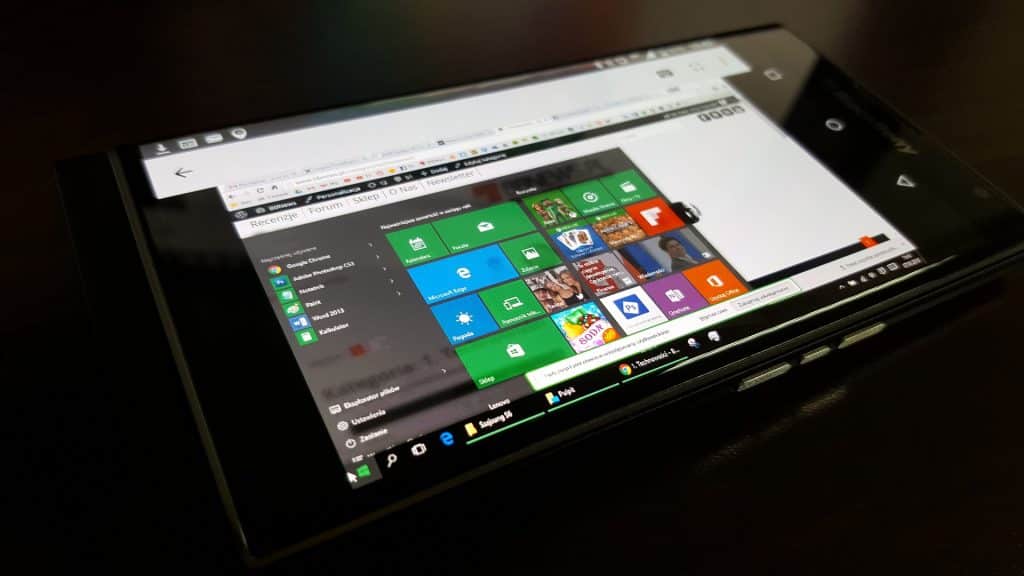
Quand dois-je exécuter des applications en tant qu’administrateur ?
Si une application ne fonctionne pas comme vous l’attendez, vous pouvez l’exécuter en tant qu’administrateur et voir si cela résout le problème. C’est notamment le cas des programmes utilitaires qui peuvent nécessiter un accès profond pour effectuer des diagnostics sur votre système de fichiers, configurer les périphériques de stockage ou modifier les paramètres de certains périphériques installés sur votre système.
Quelles sont les applications qui peuvent être exécutées en tant qu’administrateur ?
Seules les applications programmées pour les anciennes API Win32 et Win64 peuvent être exécutées en tant qu’administrateur. Traditionnellement, il s’agit d’applications créées pour Windows 7 et les versions antérieures, mais de nombreuses applications Windows modernes sont toujours gérées de cette manière. Les applications UWP (Universal Windows Platform), comme celles téléchargées depuis le Microsoft Store, ne peuvent pas être exécutées en tant qu’administrateur.
À lire également : Guide des options d’alimentation de Windows 10
Comment puis-je exécuter des applications en tant qu’administrateur ?
Si vous souhaitez exécuter une application Windows 10 en tant qu’administrateur, ouvrez le menu Démarrer et localisez l’application dans la liste. Cliquez avec le bouton droit de la souris sur l’icône de l’application, puis sélectionnez « Plus » dans le menu qui s’affiche. Dans le menu « Plus », sélectionnez « Exécuter en tant qu’administrateur ».
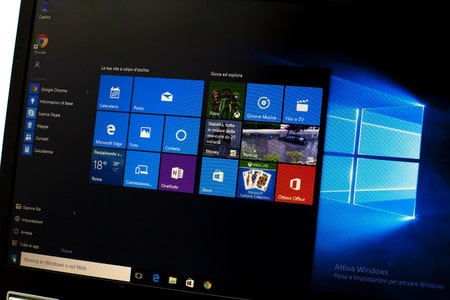
Sous Windows 10, cliquez avec le bouton droit de la souris sur une application et choisissez « Exécuter en tant qu’administrateur ».
Par ailleurs, si vous souhaitez toujours exécuter une application en tant qu’administrateur, créez un raccourci vers l’application sur votre bureau ou dans la barre des tâches, ou encore dans l’Explorateur de fichiers. Cliquez avec le bouton droit de la souris sur le raccourci et sélectionnez « Propriétés ». Dans la fenêtre Propriétés qui s’affiche, cliquez sur l’onglet « Compatibilité », puis cochez la case « Exécuter ce programme en tant qu’administrateur ».
Dans les propriétés du raccourci d’une application, cliquez sur l’onglet « Compatibilité », puis cochez la case à côté de « Exécuter ce programme en tant qu’administrateur ».
Ensuite, fermez la fenêtre des propriétés. Désormais, chaque fois que vous lancerez l’application à partir de ce raccourci, vous l’exécuterez toujours avec des privilèges d’administrateur.
Vous pouvez également exécuter un programme en tant qu’administrateur à partir de la boîte de dialogue « Exécuter » (accessible en appuyant sur Windows+R) si vous appuyez sur Ctrl+Shift+Enter lorsque vous exécutez l’application.

5